Wechseln Sie YouTube zu Flash Player in Firefox
YouTube hatte vor einiger Zeit für alle modernen Browser einschließlich Firefox auf HTML5-Videos umgestellt. Nachdem einige Optimierungen Sie können alle HTML5-Videos in Firefox auch ohne das abspielen Flash-Plugin Eingerichtet. In einigen Fällen, z.B. Wenn YouTube feststellt, dass mit Ihrem Browser etwas nicht stimmt, wechselt es möglicherweise. automatisch Flash für Videos anstelle von HTML5 verwenden, aber es gibt keine Möglichkeit, dies zu steuern du selbst. Lassen Sie mich Ihnen zeigen, wie Sie manuell zwischen HTML5 und Flash wechseln können.
Dies ist dank des YouTube Flash Video Player-Add-ons möglich.
- Drücken Sie die Tasten Strg + Umschalt + A gleichzeitig, um den Add-ons-Manager in einem neuen Tab in Firefox zu öffnen. Weitere nützliche Firefox-Hotkeys anzeigen HIER und HIER.
Sie können stattdessen auch im Menü Extras auf "Add-ons" klicken, um es zu öffnen. - Geben Sie in das Suchfeld ein
YouTube Flash-Videoplayer und drücken Sie die Eingabetaste.
Klicken Sie für dieses Add-On auf die Schaltfläche Installieren: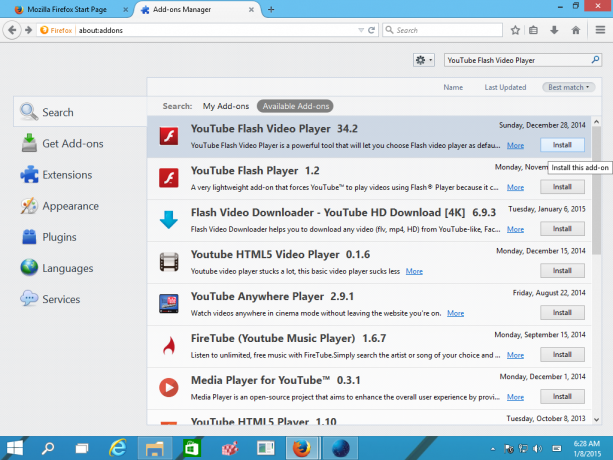
- Es ist kein Neustart des Browsers erforderlich, das Add-on wird sofort in Firefox funktionieren. Öffnen Sie ein YouTube-Video, z. mein Winaero ColorSync-Demo.
- In der Symbolleiste finden Sie das rote Flash-Symbol. Wenn Sie darauf klicken, können Sie auswählen, welche Technologie zum Ansehen des aktuellen Videos verwendet werden soll:
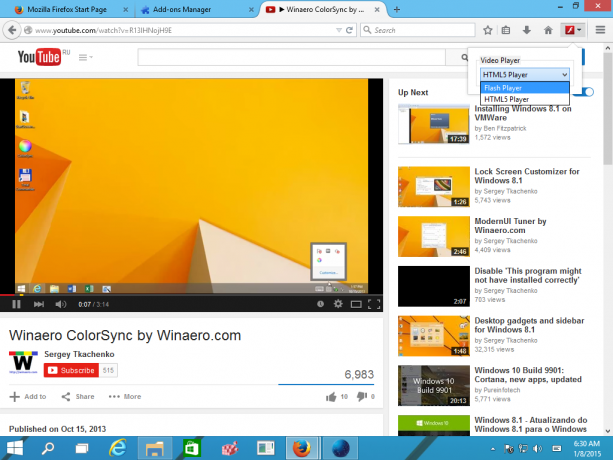
Das ist es. Obwohl HTML5 die modernere Option ist, hat der Flash-basierte Player dennoch einige Vorteile: den HTML5 Player verbraucht mehr Betriebssystemressourcen wie CPU und RAM, und der Flash Player bietet mehr Auflösungsoptionen Für mich. Was ist mit dir? Welchen Spieler bevorzugst du und warum?


